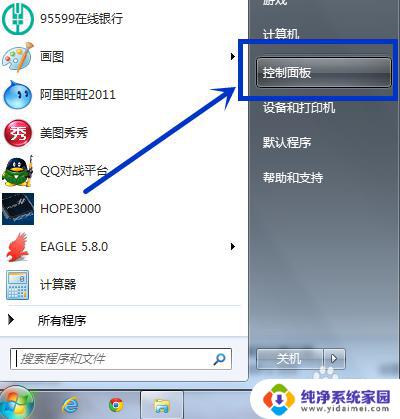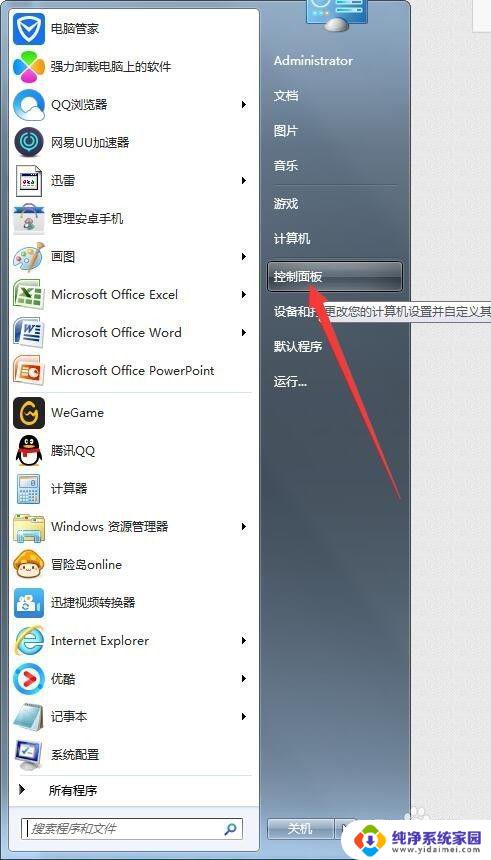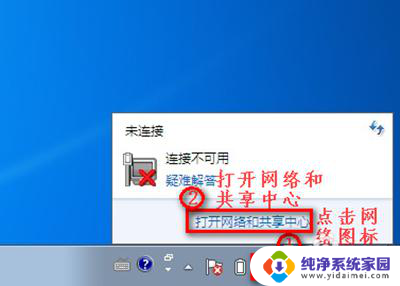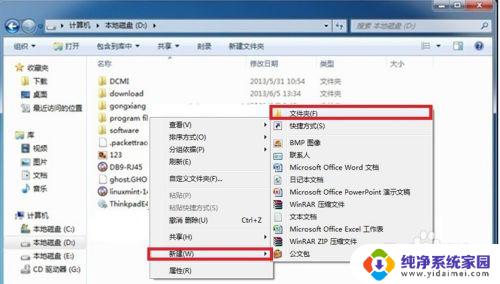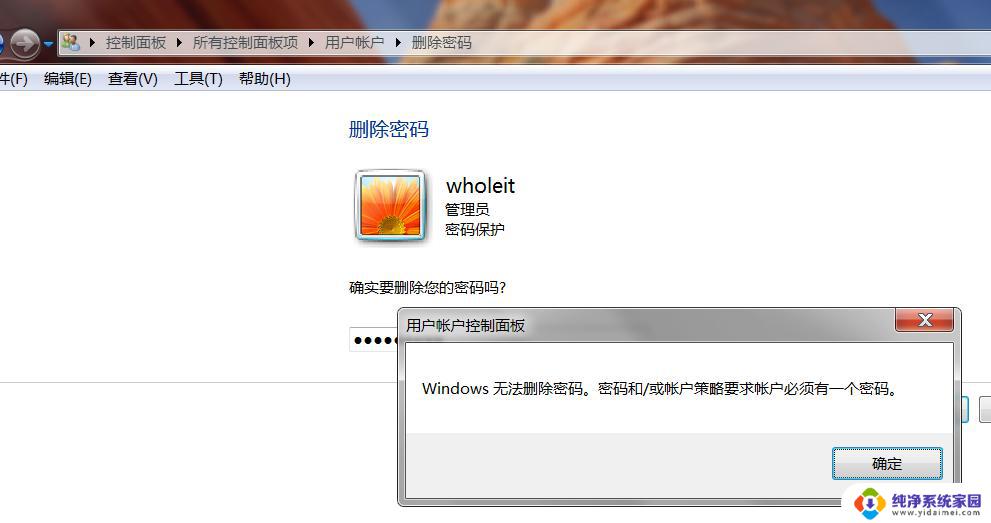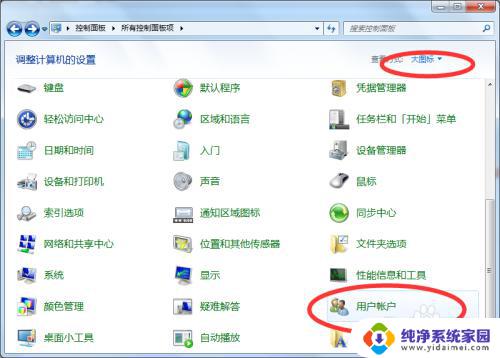win7网络密码 win7查看已保存的无线网络密码步骤
更新时间:2024-03-29 16:56:10作者:jiang
Win7系统在连接无线网络时会自动保存密码,方便用户下次连接时不用重复输入,但有时候我们会忘记之前保存的网络密码,这时就需要通过查看已保存的无线网络密码来解决问题。下面就来介绍一下在Win7系统中如何查看已保存的无线网络密码的步骤。
1、右击“网络”,选择“属性”,系统将会弹出一个新对话框。
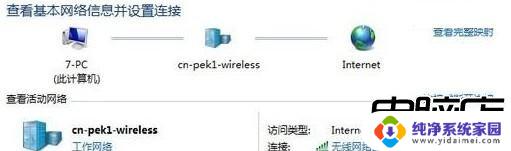
2、单击“无线网络连接”按钮,系统将会弹出其“属性”窗口。

3、点击“无线属性”按钮,再点选“显示字符”项,就可以查看到对应的无线网络密码了。
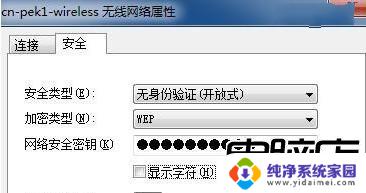
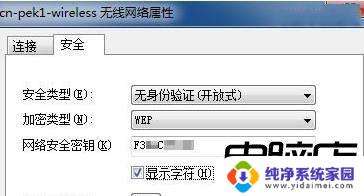
这样就可以查看无线网络的密码呢,我们无线上网时无线开机都是自动联网的。如果忘记了无线网络密码的朋友,在Windows 7下就能轻而易举的找回自己的无线密码。
以上就是win7网络密码的全部内容,碰到同样情况的朋友们赶紧参照小编的方法来处理吧,希望能够对大家有所帮助。